Pentru a dezactiva programele de pornire automată, puteți utiliza trei moduri: prin setări Windows, cu ajutorul programelor de optimizare și în setările programelor care se lansează automat.
Metode de deconectare:
Pornirea automată a programelor este procesul de descărcare a aplicațiilor pe cont propriu, imediat după pornire sistem de operare... Dezactivarea programelor de la pornire va accelera pornirea sistemului, așa că lăsați doar cele de care aveți nevoie în listă.
Deconectați-vă în Windows 7
Pentru a dezactiva programele de pornire, trebuie să accesați meniul „Start”.Apoi tastați „MSconfig” în bara de căutare și rulați programul corespunzător.
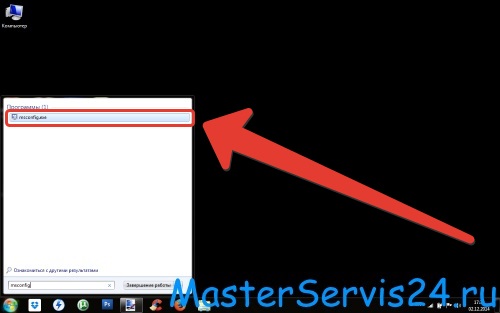
Apoi, trebuie să accesați fila „Startup”, unde veți vedea lista plina pornirea automată a programelor. Analizează toate programele din listă și debifează-le pe cele inutile. Dacă este necesar, puteți dezactiva imediat pornirea tuturor programelor făcând clic pe butonul „Dezactivează toate”. Când bifele din locurile necesare sunt eliminate - faceți clic pe butonul „Aplicați”, apoi pe butonul „OK”.
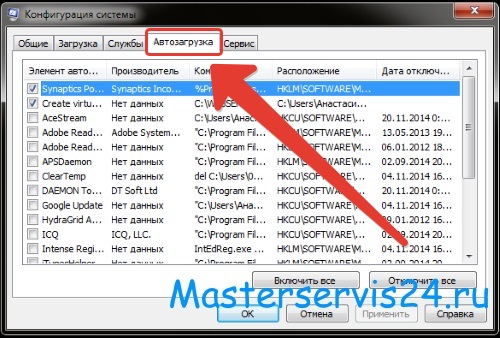
Acum, în fereastra care apare, selectați parametrul de sistem dorit făcând clic pe butonul corespunzător: „Reporniți” - reporniți computerul pentru ca modificările să aibă efect, „Ieșiți fără repornire” - amânați repornirea și reporniți computerul mai târziu, când este convenabil să faceți acest lucru.
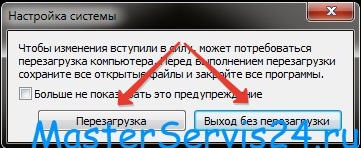
După repornire, nu va fi efectuată pornirea aplicațiilor în care au fost eliminate casetele de selectare.
Puteți vedea procedura de dezactivare a rulării automate a programelor în videoclipul de mai jos.
Deconectați-vă în Windows 8
Pentru a dezactiva pornirea programelor, trebuie să efectuați câteva alte acțiuni. În bara de activități, faceți clic pe butonul din dreapta, apelând meniul contextual și selectați elementul „Task Manager” din acesta.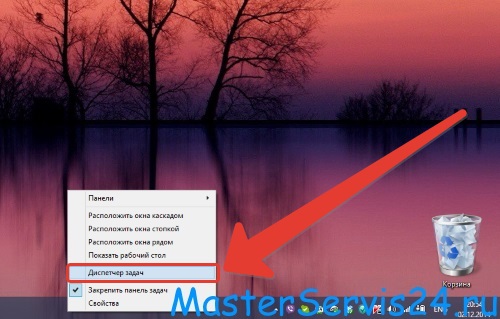
În fereastra Task Manager, accesați fila „Startup”. Analizați lista programelor și, dacă este necesar, dezactivați-le pe cele inutile.
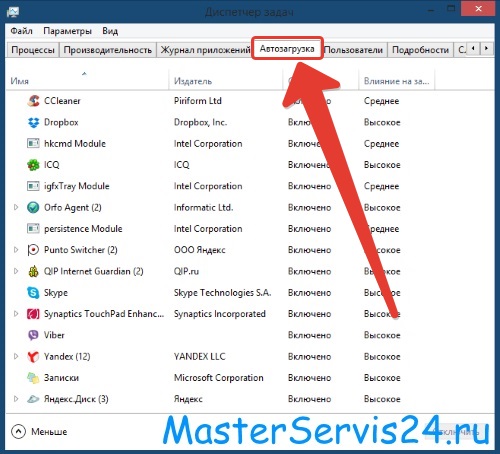
Am dori să menționăm o inovație foarte utilă și importantă în Windows 8: în fața fiecărui program, gradul de influență al programului asupra pornirii sistemului este acum afișat într-o coloană separată.
Faceți clic pe numele unei coloane pentru a sorta aplicațiile de pornire după impact, facilitând analiza. Pentru a dezactiva pornirea programului, selectați-l făcând clic pe butonul stâng al mouse-ului și faceți clic pe butonul „Dezactivare” din colțul din dreapta jos.
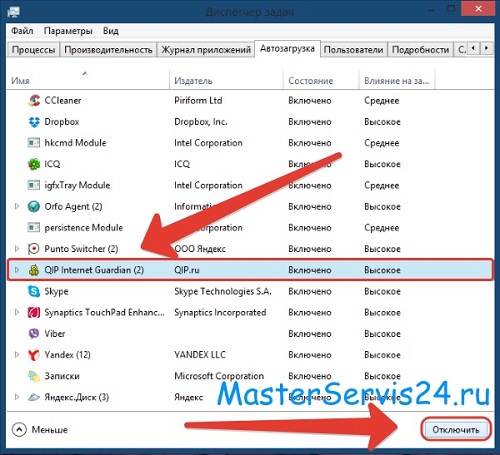
După ce ați dezactivat programele inutile - reporniți Windows.
Programe speciale
De asemenea, puteți utiliza programe de optimizare pentru a regla fin pornirea programelor.Potrivit experților, site-ul este unul dintre cele mai bune programe programul CCleaner este optimizarea funcționării sistemului de operare. Am vorbit despre activitatea acestui program în articolele :, și - programul este foarte bun și multifuncțional, așa că vă recomandăm să îl instalați pe cont propriu.
CCleaner vă permite să produceți mai mult reglaj fin procesul de pornire a aplicației. Pentru aceasta, lansați CCleaner și accesați fila „Service”, apoi la secțiunea „Startup”.
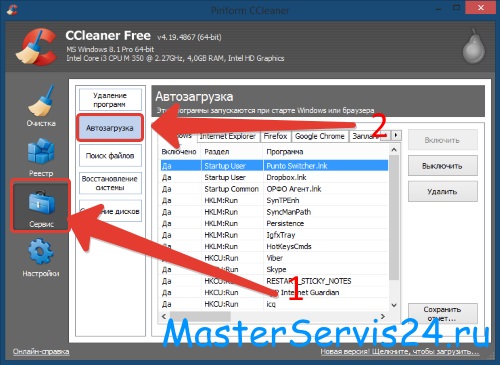
Numele programelor vor fi afișate sub formă de file și în fiecare dintre ele - o listă de aplicații, module și procese, a căror încărcare automată poate fi dezactivată. Pentru a dezactiva - selectați procesul cu butonul stâng al mouse-ului și în partea dreaptă faceți clic pe butonul „Dezactivare” sau „Ștergere” în funcție de scop. După ce ați parcurs toți pașii necesari, este recomandabil să reporniți computerul.
Setări de rulare automată
Pentru a dezactiva redarea automată programe inutile, trebuie doar să căutați în tava de sistem și să dezactivați manual execuția lor în setările programului. De exemplu, în programul Skype fereastra de setări autorun arată astfel.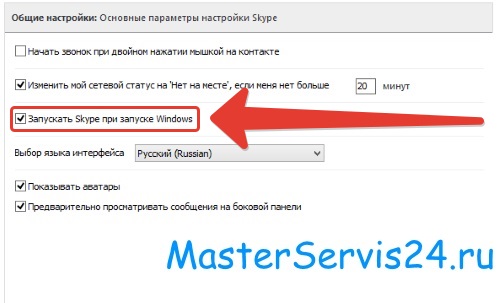
De regulă, setările de rulare automată sunt situate în secțiunea „General”. În cazul nostru, trebuie să debifați caseta „Lansați Skype când pornire Windows", Apoi aplicați setările și gata - programul nu va mai porni automat.
Dacă după ce porniți computerul, trebuie să așteptați mult timp pentru ca sistemul de operare să se încarce în cele din urmă - nu suportați! Unii dintre prietenii mei care au cumpărat laptop puternic literalmente acum două luni, ne-am gândit că este în regulă să așteptăm cinci minute înainte de a începe să lucrăm cu el. Văzând accidental acest lucru, am descoperit imediat lista de pornire și a descoperit un număr mare de aplicații care au început cu sistemul.
Faptul este că multe programe după instalare sunt înregistrate independent în încărcare automatăși apoi, de fiecare dată când computerul este pornit, pornesc împreună cu sistemul de operare. Acest lucru, desigur, nu afectează timpul de pornire Windows în bine. Pentru a crește viteza de pornire a sistemului, aveți nevoie excludeți aplicațiile inutile din autorun.
Există mai multe moduri de a elimina programele inutile de la pornire:
Prima cale este. Stochează comenzile rapide către programele care sunt lansate după înregistrarea cu succes a utilizatorului în sistem. Comenzile rapide la acest folder pot fi adăugate de programe atunci când sunt instalate sau de către utilizator în mod independent.
Există două foldere de pornire:
General
- pentru toți utilizatorii acestui computer. Situat în catalog Documente și setări \\ Toți utilizatorii \\ Meniul principal \\ Programe \\ Startup... Programe de la din acest director va alerga pentru toată lumea utilizatori Windows, indiferent cât de multe sunt.
Individual - pentru utilizatorul curent conectat la sistem sub al său cont... Stocat în director Documente și setări \\ Nume utilizator \\ Meniu principal \\ Programe \\ Startup... Programele din acest folder vor rula pentru utilizatorul curent.
Deci, dacă nu doriți ca programele din aceste foldere să fie lansate la pornirea Windows, eliminați comenzile rapide din aceste foldere. De asemenea, aceste comenzi rapide pot fi eliminate accesând „Start” - „Toate programele” - „Startup”.
A doua cale este utilizând utilitarul de configurare a sistemului încorporat... Pentru a o apela, mergeți la „Start” - „Run” - tastați msconfig și faceți clic pe „OK”. În fereastra care apare, accesați fila „Startup”. Pentru a elimina programele inutile de la pornire, trebuie doar să debifați casetele de lângă ele și să faceți clic pe „OK”, apoi reporniți computerul. 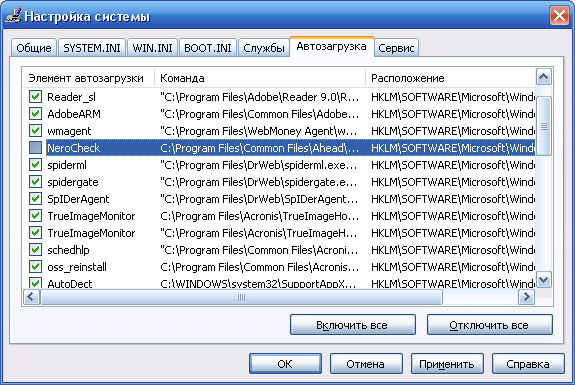 Dacă după numele din prima coloană nu puteți înțelege ce program este la pornire, uitați-vă la coloana „Comandă”. Iată calea către fișierul executabil, care vă va ajuta să determinați folderul și, în consecință, numele programului.
Dacă după numele din prima coloană nu puteți înțelege ce program este la pornire, uitați-vă la coloana „Comandă”. Iată calea către fișierul executabil, care vă va ajuta să determinați folderul și, în consecință, numele programului.
A treia cale este în editorul de registru... Mergeți la „Start” - „Run” - tastați regedit și faceți clic pe „OK”. Informațiile de rulare automată sunt conținute în două ramuri de registru:
HKEY_LOCAL_MACHINE \\ SOFTWARE \\ Microsoft \\ Windows \\ CurrentVersion \\ Run
- este responsabil pentru pornirea programelor pentru toți utilizatorii sistemului.
HKEY_CURRENT_USER \\ Software \\ Microsoft \\ Windows \\ CurrentVersion \\ Run
- este responsabil pentru pornirea programelor utilizatorului actual al sistemului.
Pentru a elimina un program de la pornire, trebuie doar să ștergeți cheia corespunzătoare (faceți clic pe click dreapta mouse by key - selectați în meniul contextual elementul „Ștergeți”): 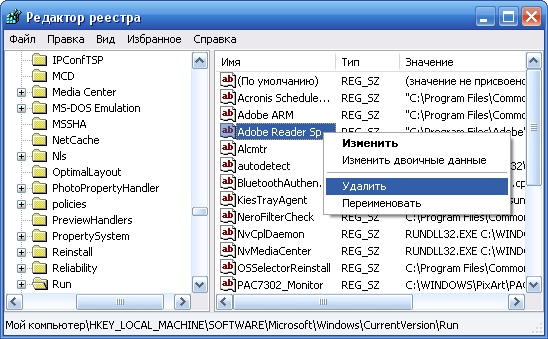 A patra cale – gestionarea pornirii cu programe de la terți
... Există multe utilitare care vă permit să dezactivați pornirea automată a aplicațiilor inutile. Printre acestea se numără programele și, care au fost menționate în mod repetat pe blog.
A patra cale – gestionarea pornirii cu programe de la terți
... Există multe utilitare care vă permit să dezactivați pornirea automată a aplicațiilor inutile. Printre acestea se numără programele și, care au fost menționate în mod repetat pe blog.
ÎN CCleaner pentru a gestiona executarea automată, trebuie să selectați fila „Serviciu” - „Pornire” - găsiți o aplicație care nu trebuie încărcată cu sistemul - selectați-o și faceți clic pe „Dezactivare”: 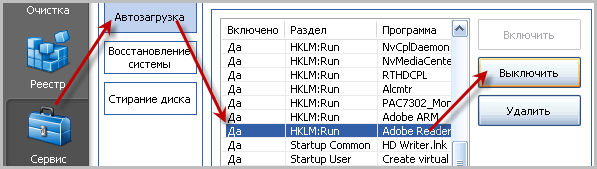 Într-un program Incepator pentru a face acest lucru, accesați fila „Startup” - găsiți în lista din dreapta programul dorit și scoateți daw-ul din el. În fereastra care apare, faceți clic pe „Da”.
Într-un program Incepator pentru a face acest lucru, accesați fila „Startup” - găsiți în lista din dreapta programul dorit și scoateți daw-ul din el. În fereastra care apare, faceți clic pe „Da”. 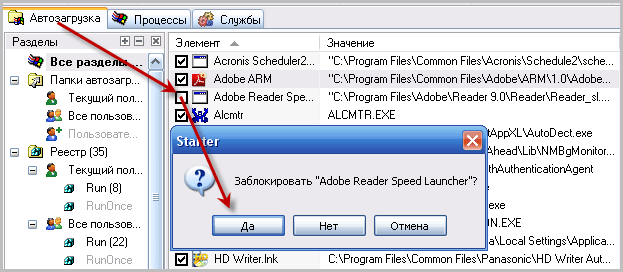 Un alt program de gestionare a pornirii Windows, despre care trebuie să vă spun, se numește Autorunsuri... Acesta este un utilitar mic, dar foarte puternic, care vă permite să vedeți (și, dacă este necesar, să dezactivați) toate programele, serviciile și driverele care încep cu sistemul de operare. Executările automate pot fi utile dacă un virus s-a instalat la pornirea sistemului. Vă voi spune mai multe despre cum să lucrați cu acest program în.
Un alt program de gestionare a pornirii Windows, despre care trebuie să vă spun, se numește Autorunsuri... Acesta este un utilitar mic, dar foarte puternic, care vă permite să vedeți (și, dacă este necesar, să dezactivați) toate programele, serviciile și driverele care încep cu sistemul de operare. Executările automate pot fi utile dacă un virus s-a instalat la pornirea sistemului. Vă voi spune mai multe despre cum să lucrați cu acest program în.
Adesea, programele aflate la pornire interferează cu funcționarea normală a sistemului de operare. La urma urmei, consumă resurse informatice datorită faptului că lucrează constant. Da, uneori pentru o pornire rapidă, trebuie să lăsați unele programe la pornire. De obicei, la instalarea programelor, toate urcă în pornire. Să vedem cum să dezactivăm încărcarea automată a programelor la pornirea computerului.
Procedura se efectuează după cum urmează.
Opțiunea 1
Puteți elimina programele de la pornire folosind standard instrumente Windowsfără a instala software suplimentar.
În sistemul de operare Windows 7, faceți clic pe Start, apoi în fereastra Run, tastați service comanda msconfig... Apoi apăsați Enter sau „ok”.
După cum puteți vedea, toate programele marcate cu daws au fost lansate la pornirea sistemului.
Apropo, dacă nu utilizați unele programe, atunci acestea ar trebui eliminate de pe computer. Când dezinstalați software-ul, acesta este eliminat de la pornire.
Opțiunea 2
Prin „Tastele rapide”, și anume combinația w + r, introduc comanda msconfig în câmpul „executați”. Aceasta va deschide fereastra de configurare a sistemului. 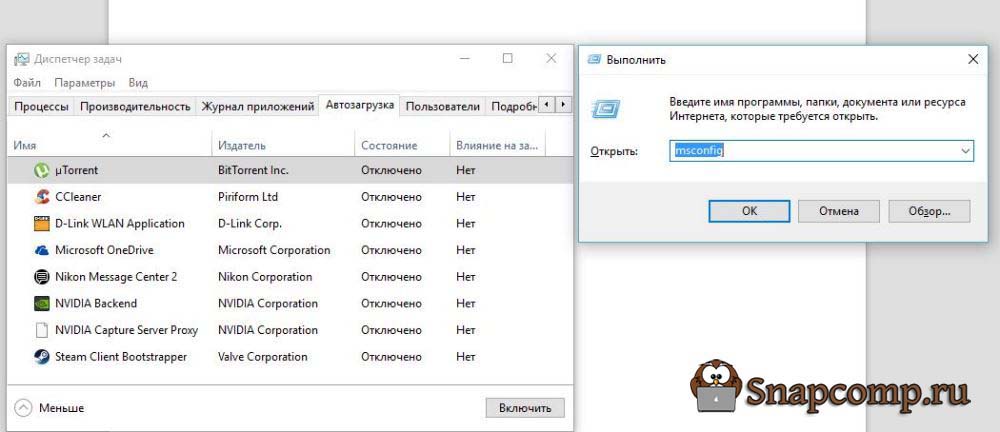 În Windows 10, când introduceți elementul „Startup”, vi se va solicita să deschideți „Task Manager”. Deschideți și accesați elementul „pornire”. Acolo, faceți clic pe programul dorit cu butonul stâng al mouse-ului și selectați „Dezactivare”. Vezi captura de ecran.
În Windows 10, când introduceți elementul „Startup”, vi se va solicita să deschideți „Task Manager”. Deschideți și accesați elementul „pornire”. Acolo, faceți clic pe programul dorit cu butonul stâng al mouse-ului și selectați „Dezactivare”. Vezi captura de ecran.
Pentru Windows 7, debifați casetele. Aceasta va dezactiva programele inutile.
Opțiunea 3
Folosind software de la terți, pe aici eliminarea programelor inutile de la pornire este potrivită pentru toate sistemele de operare. Deoarece software-ul suplimentar este instalat pe computer, vă recomand să utilizați utilitate gratuită Ccleaner.
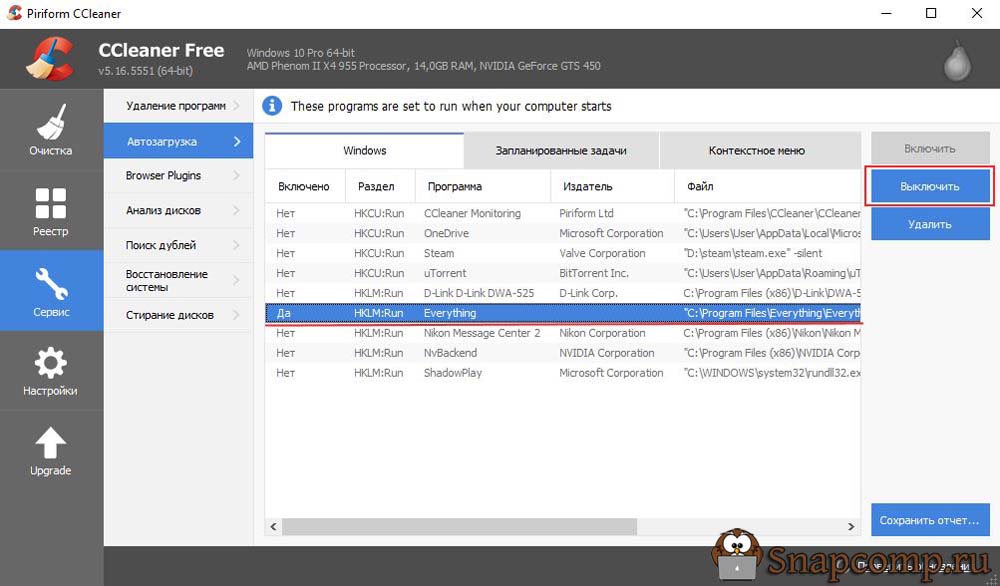
LAce programe pot fi eliminate de la pornire?
Mai întâi, ștergeți software, pe care nu le utilizați sau care există pe computer doar „brusc vă sunt utile” ...
Uneori, utilizatorii instalează „clienți torrent” pe computerul lor pentru a descărca o dată un film și un joc. Adesea pusmediagetautomat și browserul „favorit” al tuturor „Amigo”. Deci, în cazul programelor rocking, atunci când acestea sunt lansate, există întotdeauna o încărcătură pe sistem și pe canalul de comunicare pe Internet. Dacă ați descărcat ceva, dar nu l-ați șters din distribuție. Iar browserul Amigo cântărește pe un computer la fel și nu îl folosești. Vă sfătuiesc să dezactivați un astfel de software. Logica este simplă dacă folosiți rar programul sau nu îl utilizați deloc, atunci de ce aveți nevoie de el pe computer?
În sistemul de operare Windows, este foarte ușor să implementați lansarea automată a programelor, de exemplu, astfel încât imediat după pornirea computerului, să se verifice dacă există viruși. În același timp, dacă ceva începe automat în Windows, nu este atât de ușor să scapi de el.
Lansarea automată a programelor implică prezența unui folder special C: \\ Windows \\ Meniul principal \\ Programs \\ Startup. Am acest folder gol, pentru că nu este nevoie de el astăzi.
Dar, dacă puneți o comandă rapidă a oricărui program în el (doar o comandă rapidă!), Va începe automat împreună cu Windows. Dacă există mai multe comenzi rapide de program în acest folder, atunci acestea vor fi lansate în ordinea în care au fost plasate (punem pariu că nu știați acest fapt :)).
Pentru a scăpa de lansarea automată a programului, ștergeți comanda rapidă din folderul \\ Startup. Adevărat, acest lucru nu ajută întotdeauna. Faptul este că Windows oferă mai multe modalități de a porni automat și foarte des în timpul experimentelor de instalare diverse programe ne confruntăm cu faptul că acestea reconfigurează sistemul de operare în așa fel încât să devină dificil să scapi de ele.
Nu voi oferi tehnologia completă de a scăpa de „programele intruzive”, deoarece necesită editare Registrul Windows și, în consecință, literatură specială și abilități profesionale (pentru a fi sincer, o voi adăuga în ziua următoare). Dar un loc în care poți lua unele măsuri limitate, îți voi spune acum.
Rulați programul - Configurare sistem (informații sistem), pentru aceasta: faceți clic pe Start > Rulați sau apăsați butonul de pe tastatura Windows + R. Se va deschide următoarea fereastră:
Apoi, în această fereastră, tastăm comanda - msconfig, care va lansa configurația sistemului. În fereastra acestui program, în fila Startup, veți vedea o listă de programe care pornesc automat. Pentru mine, la momentul acestei scrieri, arată așa:
Puteți vedea adesea bine aici programe ascunsecare ne amintesc periodic că nu ar strica să înregistrați unul sau alt program instalat pe computer. De asemenea, puteți dezactiva astfel de memento-uri aici;).
Important. După ce eliminați mai multe (sau toate, nu știți niciodată) casete de selectare inutile, mai ales acordați atenție programelor care nu au specificat un producător, faceți clic pe Aplicare și Ok. După aceea, reporniți computerul, acordând atenție vitezei de pornire Windows și ieșirii sistemului în modul de operare complet.
Dacă viteza de descărcare s-a schimbat în bine, atunci cel mai probabil ați dezactivat programele „inutile” în Startup, care au interferat cu pornire rapidă sisteme. Dacă nu există îmbunătățiri, atunci din nou, așa cum este descris mai sus, porniți configurarea sistemului și acordați atenție prezenței acelor programe în Startup, pe care le-ați debifat. Dacă bifa apare din nou, atunci este exact cazul când trebuie să ștergeți anumite intrări de registru ale acestor programe nou apărute.
Cam atât despre asta, voi scrie în articolul următor, nu-l ratați, abonați-vă la actualizările site-ului.
La încărcarea blocului operator sisteme Windows unele servicii și aplicații sunt încărcate automat. Uneori acest lucru este convenabil - nu este nevoie să căutați singur fișiere de pornire în diferite foldere. Dar, în anumite cazuri, interferează cu munca. Există mai multe moduri de a dezactiva executarea automată a programelor nedorite la pornire.
Instrucțiuni
Rulați programul pentru care doriți să dezactivați încărcarea automată. Apelați fereastra de setări din meniu și găsiți opțiunea responsabilă pentru autorun. Se găsește adesea pe o filă cu parametri de bază (generali). Debifați caseta „Pornire automată când pornirea Windows”Și salvați noii parametri făcând clic pe butonul OK sau„ Aplicare ”.
Dacă capacitatea de a dezactiva descărcare automată prin setările aplicației lipsește sau există prea multe programe în autorun, utilizați o altă metodă. Deschideți meniul Start și localizați folderul Startup. Eliminați toate aplicațiile inutile din acesta făcând clic dreapta pe fiecare și alegând comanda „Eliminare” din meniul derulant.
Există, de asemenea, o altă opțiune. Deschideți folderul „Computerul meu” de pe unitate cu sistemul instalat, accesați Documente și setări \\ Nume utilizator \\ Meniu principal \\ Programe \\ Startup și eliminați toate comenzile rapide nedorite ale programului. Data viitoare când începi Aplicații Windows nu va fi încărcat.
